Как сделать интернет в новостройке
Задача создания компьютерной сети в отдельно взятой квартире до банальности проста. Компьютерная сеть в квартире, прежде всего, должна обеспечить качественное устойчивое интернет соединение всех компьютеров в квартире. Вторая задача компьютерной сети, которая как мне кажется, для квартиры не актуальна, обеспечить связь между компьютерами квартиры для обмена данными.
Теория
В теории компьютерную сеть в квартире лучше называть локальной компьютерной сетью с доступом в Интернет. Существуют две принципиально различные технологии связи между компьютерами одной локальной сети.
- Первая технология это связь по проводам, называемая LAN технология, аббревиатура от Local Area Network.
- Вторая технология, как вы уже поняли, это беспроводная технология связи, называемая WLAN (Wireless Local Area Network).
В быту беспроводная технология передачи данных по радиочастотному каналу, более знакома под названием Wi-Fi (вай-фай). Хотя для беспроводной связи компьютеров, даже в пределах квартиры, более правильно использовать термин WLAN, а не Wi-Fi.
Справедливости ради нужно заметить, что существует технология передачи данных через электрические сети. Называется такая технология Powerline. Однако характеристики Powerline не позволяют рекомендовать её, даже, как дополнительную связь между рабочими машинами в пределах квартиры.
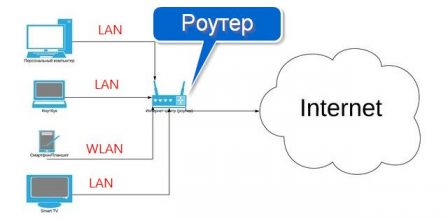
Что лучше LAN или WLAN?
Вопрос, что лучше LAN или WLAN компьютерная сеть в квартире не сосем корректен. По скорости соединения и качеству сигнала, правильно сделанная проводная сеть LAN превосходит беспроводное соединение.
Однако Wi-Fi связь, даже в пределах одной квартиры удобнее и не требует, практических работ по монтажу сетевых линий.
На практике и это, скорее всего, порекомендует вам любой Интернет провайдер, проводная (кабельная) компьютерная сеть должна стать основной в вашей квартире, а беспроводная сеть, должна выступать, как дополнительная возможность. Почему это так, чуть ниже.
Проектирование
В пределах квартиры, фраза проектирование компьютерной сети, несколько преувеличена. Достаточно понять принцип работы локальной сети, чтобы нарисовать её схему для своей квартиры.
Во-первых, подавляющее большинство пользователей, не делают локальную компьютерную сеть в квартире, только ради обмена данными между устройствами в квартире. Как правило, компьютерная сеть в квартире является следствием подключения квартиры к Интернет, через услуги местного или глобального Интернет провайдера.
В таком варианте WLAN квартиры, можно сравнить с квартирной электропроводкой. Есть точка внешнего подключения к местной компьютерной сети, от которой вам нужно сделать разводку компьютерной сети квартиры или сделать возможность подключения локальных машин к этой точке.
Будем считать точку входа отправной в устройстве локальной сети квартиры. В отличие от электропроводки отключение внешнего источника, не выведет локальную сеть из строя и связь между рабочими станциями в пределах квартиры останется в рабочем состоянии.
Проводная компьютерная сеть в квартире своими руками
Повторюсь, LAN компьютерная сеть в квартире является самой надежной, а по скорости работы очень удобной в работе.
Проводная или кабельная компьютерная сеть в квартире, вместе с телефонной сетью, называют слаботочной. Несмотря на слабые токи этой сети, прокладка кабелей слаботочной сети должна проводиться по правилам. О них в статье Как самостоятельно проложить слаботочные кабели в квартире: слаботочные сети в жилых помещениях.
Подключение компьютера к локальной сети осуществляется через разъёмы стандарта, именуемого в быту RJ-45LAN, а у профессионалов разъём 8P8C. Подключить компьютер можно напрямую, установив разъём RJ-45 на кабель слаботочной сети. Или установить специальную компьютерную розетку, которая также называется RJ-45.
RJ-45 вилка розетки компьютерные: встроенная, накладная
Хочу именно здесь сделать маленькое отступление. Оно будет важно для дальнейшего повествования.
В компьютерных сетях, выполняемых кабелем витая пара, необходимо согласовывать сопротивление на обоих концах кабеля. Это значит, что вы не можете сделать розетку RJ-45 проходной. Каждая линия кабельной компьютерной сети должна начинаться и заканчиваться устройством.
Например, компьютер роутер или компьютер коммутатор, или компьютер патч. Кстати, когда мы говорим про подключение компьютера, мы имеем виду подключение сетевой карты, которая должна входить в компьютерную сборку. Отсутствие такой карты делает невозможным использовать компьютер в компьютерной сети.
Кабель для компьютерной сети квартиры
Характерной особенностью кабелей витая пара, отразившейся в его названии, является парное расположение жил кабеля, которые свиты между собой.

Для компьютерной сети квартиры достаточно 4 парного кабеля витая пара, тип UTP (без экрана). Лучше с экраном от помех (тип FTP). Марка кабеля выбирается по вашим возможностям.
Зачем нужен роутер
Как я сказал выше, отправной точкой компьютерной сети квартиры считаем кабель интернет провайдера, введенный в вашу квартиру. Задача компьютерной сети квартиры распределить общий доступ между девайсами квартиры.
Решает эту задачу, основной прибор локальной сети, называемый роутер или маршрутизатор. Задача роутера обеспечить подключение N-количество LAN линий квартиры для доступа к одной внешней линии связи.
Как вы уже поняли, с одной стороны, роутер подключается к внешней компьютерной линии. С другой стороны к нему подключаются локальные компьютерные линии квартиры LAN/1-LAN/N.



Так как роутер это не только разветвитель, а сложное устройство выполняющее массу основных и дополнительных задач, для его питания требуется электропитание 220В. Мощность роутера слишком мала, чтобы говорить об особых требованиях для электропроводки розетки роутера.
Стоит отметить, что при большом количестве устройств в квартире, и нехватке LAN портов роутера, делается масштабирование компьютерной сети при помощи так называемых коммутаторов или switch. Для выполнения ряда дополнительных задач, коммутаторам также требуется электропитание.
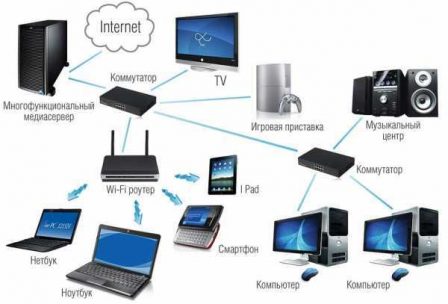
Вывод по LAN
Итак, кабельная компьютерная сеть в квартире своими руками, потребует от вас:
- Проконтролировать проведение внешней линии Интернет от провайдера;
- Определить расположение девайсов (компьютеров) квартиры которые нужно связать в сеть;
- Установить в этих местах розетки rj-45 для подключения;
- Проложить кабель витая пара от каждой розетки до места установки роутера. Ближайший компьютер к роутеру, по умолчанию, будет настройщиком роутера;
- Подключить кабель к розеткам и коннекторам rj-45 для роутера;
- Сетевые платы подключить к розеткам или кабелю через коннекторы;
- Роутер подключить к входящему кабелю;
- Провести настройки роутера;
- Проверить работу всех устройств квартиры.
WLAN квартиры
Если вы не хотите заниматься кабельной проводкой и вам достаточно характеристик беспроводной сети, можно приобрести НЕ проводной, а беспроводной роутер. В этом случае, к каждому компьютеру нужно приобрести Wi-Fi адаптер. Выбрать место установки роутера, согласно планировке вашей квартиры, чтобы рабочие машины не попали в мертвые зоны роутера.
Настроить роутер и использовать компьютерную сеть квартиры без проводов.

Разумный выбор
Будет разумно, не останавливаться на ограниченных вариантах, выбирая только проводной или только беспроводной роутер. Это неразумно.
Разумным вариантом выбрать роутер проводной с функцией Wi-Fi подключения. Такие роутеры уже давно находятся в широкой продаже и пользуются заслуженной популярностью.
Общий вывод
Компьютерная сеть в квартире, может быть выполнена по проводной, беспроводной или комбинированной технологии. Так как подключение роутера и его настройку проводят сотрудники интернет провайдера, то компьютерная сеть в квартире своими руками это вполне выполнимая задача. Важно правильно провести распиноку кабеля, о чём в следующей статье.
Что делают владельцы квартир, приступая к ремонту нового жилья? Обеспечивают квартиру интернетом! Обращаются к провайдеру и потом думают, куда и как лучше провести интернет-кабель. Сайт RMNT решил разобраться, какие же основные правила прокладки интернет-кабеля существуют.

Первое, что мы настоятельно советуем вам сделать — проложить кабель-канал диаметром минимум 2,5 сантиметра с лестничной площадки в квартиру. Очень многие владельцы, желая обеспечить себя бесперебойным интернетом, обращаются сразу к двум, а то и трём-четырём местным провайдерам. И представьте себе, что каждый из них будет сверлить вашу стену, чтобы протянуть свой кабель внутрь квартиры. А ведь в ваше жильё, возможно, будет заходить ещё кабель для телевидения и городского телефона! Пусть будет один кабель-канал, чтобы все провода заходили в квартиру в одном месте, без лишних дыр в стене.


Поэтому, точно определитесь, где у вас в квартире будут стоять компьютер и ноутбук. Не исключено, что у вас их несколько — у каждого члена семьи. Выбирайте оптимальное место, чтобы протянуть интернет-кабель (витую пару) куда нужно. Если капитальный ремонт в квартире пока не планируется, то спрятать кабель можно под плинтусом или за потолочным пространством. Именно так часто поступают в офисах.

Если же вы всё равно делаете капитальный ремонт, то проложить интернет-кабель целесообразно в штробах по стенам или под стяжкой пола. При этом обязательно нужно руководствоваться следующими правилами:
Важно! Всегда приобретайте интернет-кабель, витую пару соответствующего качества, стандарта UTR5. Не знаете, что выбрать — проконсультируйтесь у специалистов, представителей своего провайдера.


Скорость соединения падает, устройства медленно обмениваются данными или не позволяют выполнить доступ к ним? Наш идеальный план организации расширенной сети позволит с легкостью решить такие проблемы.

Наш план позволит сделать быстрой любую домашнюю сеть. В этой части мы расскажем, как оптимально настроить соединение устройств с аппаратной стороны.
Чем больше оборудования подключено к домашней сети, тем более она важна и полезна, но вместе с тем и сложна. Впрочем, структура многих домашних сетей в зависимости от количества техники, постепенно подключаемой к беспроводной сети маршрутизатора, скорее хаотична. Телевизоры и принтеры, а также другие устройства, которые полезны в сети, могут остаться за ее пределами.
Кроме того, скорости соединения и обмена данными между самими устройствами может не хватать. Это происходит при увеличении количества техники, объема данных и использовании потоков UHD или HD. Еще один повод для разочарования: пропускная способность в некоторых случаях превышает возможную скорость домашней беспроводной сети.
Подключаем все устройства к сети
Первый шаг на пути к оптимизации неизменен: все, что можно подключить по кабелю, нужно подключить по кабелю. Таким незамысловатым способом устраняется возможность появления проблем со скоростью и стабильностью работы соответствующих клиентских устройств. Вопрос узкого места в работе беспроводной сети будем решать на втором этапе.

Почти все стационарные устройства — телевизор, игровая приставка, плеер Blu-ray и другие — оснащены портом Ethernet для сетевого кабеля LAN. Как раз для них нужно широкополосное соединение по витой паре для стабильной передачи видеопотоков (медиатеки, YouTube) и мультимедийных данных с носителей других устройств домашней сети (ПК, сетевое хранилище) на высоких скоростях.
Вместо того чтобы тянуть по витой паре с каждого клиентского устройства к маршрутизатору, можно подключить все устройства, находящиеся в одной комнате, к гигабитному сетевому свитчу (около 1000 рублей, см. справа) — этот вариант был бы логичнее, с учетом того, что кабель от свитча к маршрутизатору, который будет обеспечивать доступ в Интернет и обмен данными с остальной частью домашней сети, можно легко спрятать.
Если это невозможно, перейдите в раздел о системах расширяемых сетей с ячеистой топологией и устройствах Powerline Wi-Fi Extender, предназначенных для расширения зоны покрытия беспроводной сети (см. стр. XX) — эти технологии тоже позволяют подключить свитч к маршрутизатору.
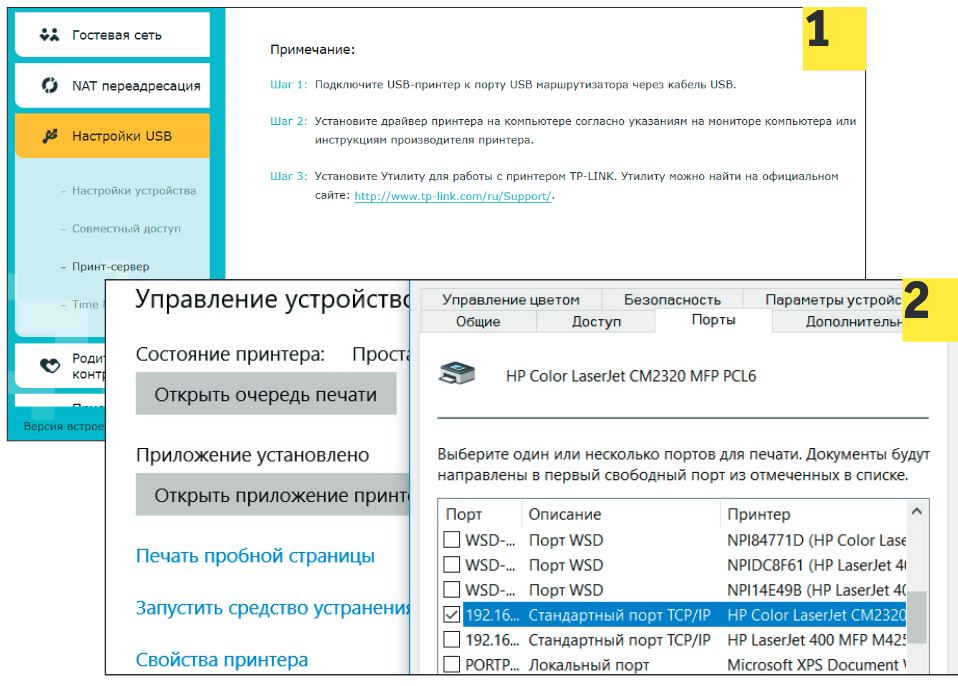
Для открытия доступа к принтеру из домашней сети подключите его по USB к роутеру (в нашем примере TP-Link Archer C9) (1). Затем в настройках принтера в Windows (2) выберите подключение TCP/IP
Чем больше функций доступно для выполнения по домашней сети, тем более она удобна в использовании. Например, если принтер все еще не поддерживает работу в сети и не подключается к маршрутизатору по витой паре или беспроводной сети, то, чтобы иметь возможность распечатки файлов с любого компьютера или мобильного устройства, вам придется принять соответствующие меры.
В случае со старым USB-принтером, если маршрутизатор поддерживает функцию принт-сервера, как, например, TP-Link Archer C9, подключите устройства друг к другу по USB — на маршрутизаторе никаких настроек больше выполнять не потребуется. На клиентские же устройства нужно установить драйвер печати, только чтобы задать в качестве соединения сетевое подключение к TP-Link.
Устраняем узкое место в беспроводной сети
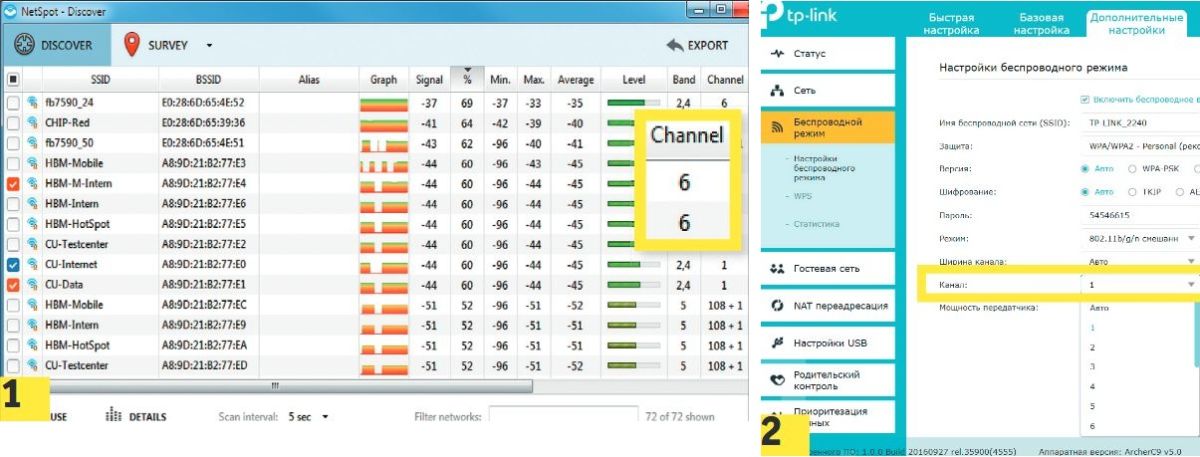
NetSpot (1) показывает, что вторая беспроводная сеть перекрывает первую (которая нам нужна) и работает на том же шестом канале. Поэтому в настройках роутера (2) мы устанавливаем канал 1, потому что он расположен далеко от самого сильного мешающего сигнала
Оборудование для увеличения зоны покрытия Wi-Fi
Профессиональное решение для обеспечения полного покрытия беспроводной сети — это одна или несколько точек доступа. Они подключаются по витой паре к маршрутизатору и по умолчанию разворачивают новую сеть большего радиуса действия. За маршрутизатором остается задача присваивать IP-адреса и обеспечивать доступ к Интернету.
Если в вашем загородном доме сетевые кабели уже проложены — можно, например, установить по точке доступа на каждый этаж. Запуск прост: нужно поставить точку доступа на нужное место (можно смонтировать под потолок или на стену), подсоединить к ней витую пару и питание, а потом подключить к новой беспроводной сети клиентские устройства. Если же вам нужна единая беспроводная сеть на весь дом, в которой клиентские устройства автоматически подключались бы к наиболее оптимальной точке доступа, то потребуется пройти более сложную процедуру настройки.

Для решения проблем с беспроводной сетью можно использовать точку доступа, расположив ее вблизи зоны с плохим покрытием. Правда, это устройство требует проводного подключения к роутеру
Устройство для расширения зоны покрытия беспроводной сети Powerline Wi-Fi Extender — это точка доступа, которая встроена в адаптер Powerline. Соединение проходит по электропроводке к другому адаптеру Powerline, подключенному по витой паре к маршрутизатору. Таким образом удается преодолеть препятствия, сильно глушащие беспроводную сеть (в том числе несущие бетонные стены со стальной арматурой).
Эта технология обычно обеспечивает большую скорость передачи данных, чем цифровая линия маршрутизатора, так что доступ к Интернету не замедляется, но ее надежность сильно зависит от проводки и потребления электроэнергии в доме. Кроме того, покрытие беспроводной сети и ее скорость, как правило, чуть хуже, чем у обычной точки доступа, — дело в более компактной конструкции и размещении в розетке.

Технология расширяемой беспроводной сети с ячеистой топологией (например, Asus Lyra) также решает проблемы Wi-Fi сети, но к ней можно подключать другие устройства с помощью витой пары
В новых системах расширяемой беспроводной сети с ячеистой топологией вместо обычного маршрутизатора используется базовая станция, соединяемая с одним или двумя другими узлами в определенном беспроводном диапазоне. Узлы-сателлиты используются в качестве точек доступа в единую беспроводную сеть.
Беспроводная сеть, основанная на базе такой технологии, часто почти не уступает по скорости проводному гигабитному подключению, поэтому сателлит системы позволяет по витой паре включить в домашнюю сеть несколько устройств. К сателлитам системы Netgear Orbi, например, можно подсоединить по витой паре четыре устройства, тогда как другие системы с одним сетевым портом требуют для этого подключения свитча.
Современный дом трудно представить без возможности интернет-доступа. Изучаем, как с умом организовать подключение всех домашних систем

Постоянный автор Houzz. Проектировщик систем интернет доступа, управления, безопасности, и аудио-видео систем.
Не только смартфоны и планшеты, но и современные телевизоры, медиа-плееры и другие домашние устройства обретают дополнительные возможности при подключении к интернету. Да и проверить с помощью камер, что происходит с домом, пока мы в отъезде, бывает весьма полезно. Остается лишь правильно организовать это подключение.
Если в вашем доме довольно много оборудования, которое использует IP (Internet Protocol), установлена аудио и видео мультирум-система, система автоматики, видеонаблюдение и т.д., хорошо бы подумать о хорошей компьютерной сети с надежным интернет-доступом. Это сеть уровня enterprise grade network, то есть, корпоративного. Она может быть ориентирована на меньшее число подключений, чем в офисе, но сделана должна быть на компонентах подобного же класса.
Прелести 3G/4G за городом
Если в городе чаще всего подключение происходит по кабелю (медному или оптоволоконному), в загородном коттедже такого кабеля поблизости может не оказаться. В этом случае хорошей заменой может быть интернет-доступ, обеспечиваемый сотовыми операторами. Но обеспечить устойчивый и быстрый интернет через 3G/4G USB-модем вряд ли получится. И хорошую скорость на встроенную в такой модем антенну получить сложно, и уровня сигнала часто недостаточно.
Выходом может быть внешняя панельная многопоточная антенна MIMO, направленная на наименее загруженную станцию сотовой связи. Подключают такую антенну либо на разъемы для внешней антенны того же модема, либо (и это намного надежнее) — на специальный роутер. Подходящая внешняя антенна к такому 4G-роутеру идет в комплекте, а ПО (программное обеспечение) позволяет точно сориентировать антенну по уровню сигнала и получаемой скорости интернет-канала.
Кабели должны быть проложены точно в запланированных местах. Это очевидное, на первый взгляд, обстоятельство не так просто реализовать. Особенно, если в целях экономии заказчик пытается использовать дешевую рабочую силу, которая вместе с электрическим кабелями заодно недорого проложит слаботочку. Проблемы такой прокладки нередко выясняются на этапе запуска системы, когда весь ремонт уже сделан, и что-то поменять в кабельной системе бывает очень сложно.
Оцените качество сигнала и сделайте вывод
На схеме приведены уровни сигнала, измеренные в жилом помещении. Там, где уровень обозначен зелеными и желтыми цветами, устойчиво буду работать все устройства. В оранжевой зоне стоит рассчитывать только на удовлетворительную работу ноутбуков с их качественными большими WiFi-антеннами.
Смартфоны и планшеты из-за меньших габаритов и необходимости экономить энергию батарей в этой зоне вряд ли смогут установить надежное соединение.
А в красной зоне, скорее всего, не будет хорошо работать ни одно устройство. Иными словами, на это помещение одной Wi-Fi точки доступа будет недостаточно. Нужна еще одна, которую нужно разместить в правом крыле дома.
В нижней правой части схемы отражен второй диапазон, на котором может работать WiFi, — 5 ГГц. Там есть только два сигнала от ваших тестовых точек. Никакие другие сигналы мы там не обнаружили. Это не значит, что в этом диапазоне больше никого нет, но 5 ГГц хуже проходит через стены, и чужих точек доступа вы просто не услышите. Кажется, вот оно — решение! Но ваш сигнал в этом диапазоне тоже будет хуже проходить через стены.
Когда беспроводной репитер — выход
Существует еще один способ организации интернет-доступа — установка беспроводного репитера. В этом случае точка доступа по радиоканалу принимает сигнал от клиента, а потом опять по радиоканалу передает его другой точке доступа.
Это бывает нужно, если в какое-то место очень сложно или дорого провести кабель для передачи данных, а интернет-доступ, все-таки, нужен. У такого способа все хорошо, кроме скорости передачи. Точке-репитеру надо сначала принять порцию данных от клиента, остановить прием, передать порцию данных следующей точке, принять ответ и только потом принять следующую порцию данных от клиента. Суммарная скорость падает минимум на 50%. Но иногда лучше так, чем вообще никак.
Вывод из всего этого можно сделать один: планируйте и реализуйте домашнюю компьютерную систему правильно, с учетом возможностей существующих технологий. Только так вы получите надежно работающую систему интернет-доступа для себя и всех своих устройств.
Читайте также:


